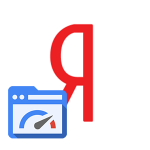Увеличение количества визуальных закладок в Yandex Browser
Визуальные закладки в Yandex Browser позволяют сохранить любимые интернет-ресурсы на главный экран и переходить по ссылкам в один клик. Это очень удобная функция, однако многие неопытные пользователи не знают, как увеличить количество сайтов на Табло в Яндекс Браузере больше 20, думая что максимально допустимое число плиток на главном экране это и есть предел. На самом деле в Яндекс.Браузере можно сохранить гораздо больше как визуальных закладок, так и обычных на панели закладок.
Что такое визуальные закладки в Яндекс Браузер
В последних версиях Yandex Browser на главный экран можно добавить 24 плитки. Если ваша версия обозревателя позволяет добавить только 20 ссылок, обновите его до последней версии. На сайте https://browser.yandex.ru/ достаточно скачать актуальную версию и запустить установку. Дождаться пока он установится.
Как сделать больше визуальных закладок в Yandex Browser
Желание добавить часто посещаемые ресурсы на главный экран обусловлено необходимостью оптимизации работы за компьютером. Чтобы не приходилось в поиске каждый раз вбивать название портала или искать его каким-то иным способом. Плитки со ссылками на любимые интернет-ресурсы на стартовой странице позволяют найти интересующий ресурс из добавленных туда и перейти на страницу в один клик.
Табло представляет собой сетку, состоящую из плиток, каждая из которых, это активная ссылка на интернет-ресурс. На плитке отображается как правило логотип или какая-то узнаваемая картинка. Иногда под логотипом указано название сайта. При наведении курсора мыши на плитку отображается ссылка на ресурс.
Добавлять сюда новые страницы проще простого. Рассмотрим как увеличить количество визуальных закладок в Yandex Browser.
Добавить сайт:
- Открываем Яндекс.Браузер – в зависимости от настроек браузера у вас могут открыться ранее запущенные вкладки или главное окно браузера с вкладками или без.
- Если открылись ранее запущенные вкладки нажимаем на иконку с изображением крестика справа от вкладок в верхней части экрана.
- На экране мы видим несколько плиток Табло с популярными сайтами.
- Нажимаем на иконку с плюсом в правом верхнем углу над сеткой плиток Табло.
- Во всплывающем окне выбираем «Добавить сайт».
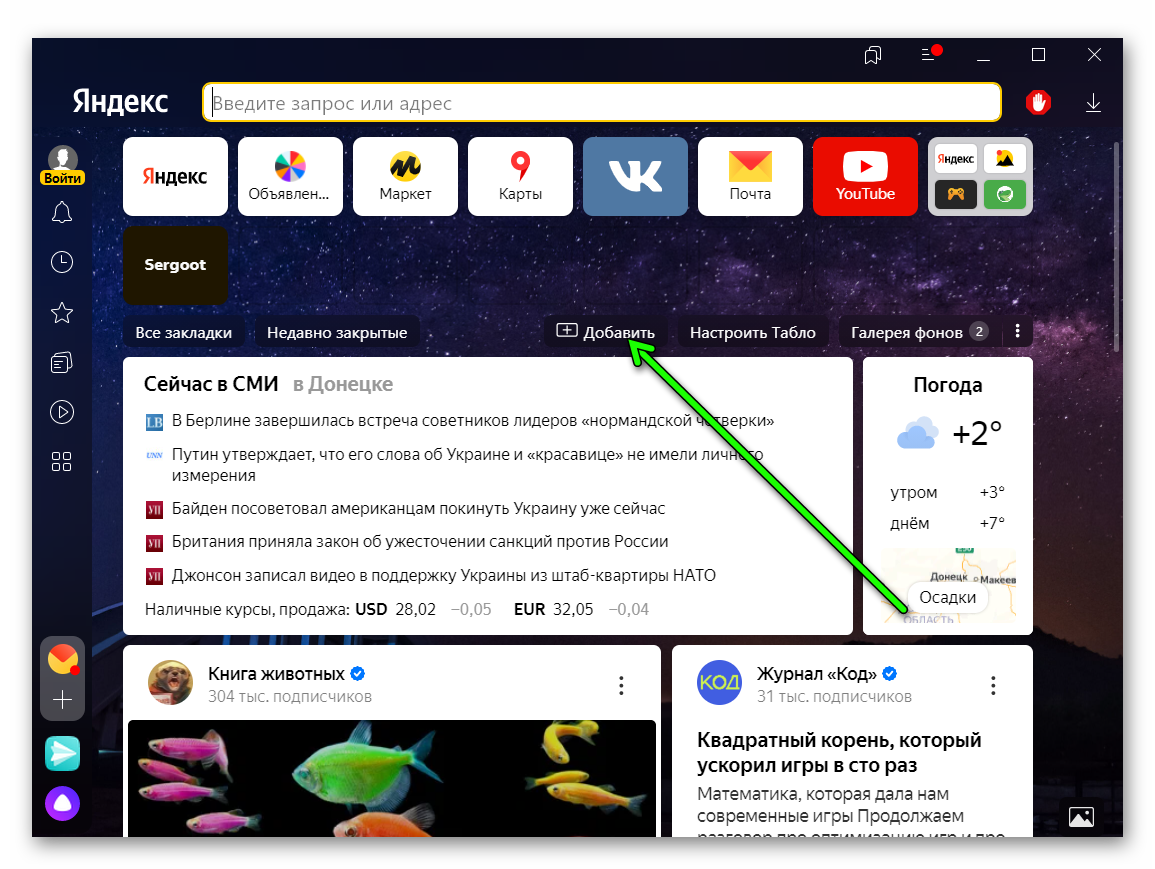
- Вписываем адрес или название сайта в соответствующее поле или выбираем один из популярных сайтов в карусели ниже.
Добавить папку:
- Чтобы добавить папку выбираем соответствующий пункт из инструкции выше.
- И здесь мы действуем по аналогии с предыдущей инструкцией — выбираем «Добавить сайт» и точно так же наполняем эту папку ссылками на страницы, которые вы хотите чтобы находились на Табло.
- После того как вы добавите несколько ссылок нажимаем «Готово».
Сразу после установки браузера на компьютер вы можете наблюдать от 8 до 16 плиток на главном экране Яндекс.Браузера. Максимальное количество визуальных закладок может достигать 24 плиток. Но обратите внимание — браузер позволяет создавать папки и, соответственно, в каждую папку вы можете добавить ещё необходимое количество сайтов, чтобы иметь доступ к нужным ресурсам буквально в один клик.
Максимальное количество сайтов, которые можно добавить в каждую папку также составляет 24. Соответственно, общее количество ссылок на Табло может достигать 576 плиток, если вы добавите 24 папки и, в каждую из которых добавите по 24 ссылки на сайты.
Заметьте, это ещё не предел. Помимо Табло с визуальными закладками вы можете использовать «Панель закладок» и сохранять туда неограниченное количество ссылок. На панели закладок также можно создавать папки и собирать туда закладки.
Настройка размеров плиток на Табло
Папки и плитки на Табло можно перемещать относительно друг друга, удалять или закреплять на главном экране. Для каждой плитки вы можете добавить подпись.
Инструментами браузера можно изменить размер плиток.
- Для этого нажимаем на троеточие в правом верхнем углу над плитками Табло.
- Выбираем здесь размер плиток: «Маленькие» / «Средние» / «Большие».
- И выбираем ширину Табло из следующих категорий: «Подстраивать под окно браузера», «Маленькая», «Средняя» и «Большая».
Здесь можно перейти в расширенные «Настройки Табло». Эта функция позволяет открепить или закрепить сайт на табло, переместить его относительно других плиток в удобное место — для этого достаточно просто захватить плитку и перетянуть её куда вам нравится. Добавить сайт или папку, а также изменить фон, выбрав из понравившихся в Галерее фонов.
Другие параметры для работы с Табло в Yandex Browser
Браузер позволяет прикрепить на Табло и на панель закладок любые страницы. Как сортировать, переносить из папку в папку, закреплять на экране и даже при необходимости изменить подпись, которая будет отображаться вместо названия ресурса на визуальной закладке — мы узнали. Рассмотрим какие еще возможности доступны пользователю для удобства при работе с визуальными закладками в Яндекс.Браузере.
Чтобы иметь доступ к своим сохраненным страницам, а также собирать коллекции требуется авторизация в учётной записи Яндекс.
При переходе на интересный сайт, если вы решили сохранить его в закладки, делаем следующее:
- Кликаем на флажок справа от адресной строки. Он окрасится в красный цвет и здесь мы можем выбрать: «Добавить сайт в новую коллекцию», «В мои ссылки», «На панель закладок» или «В другие закладки».
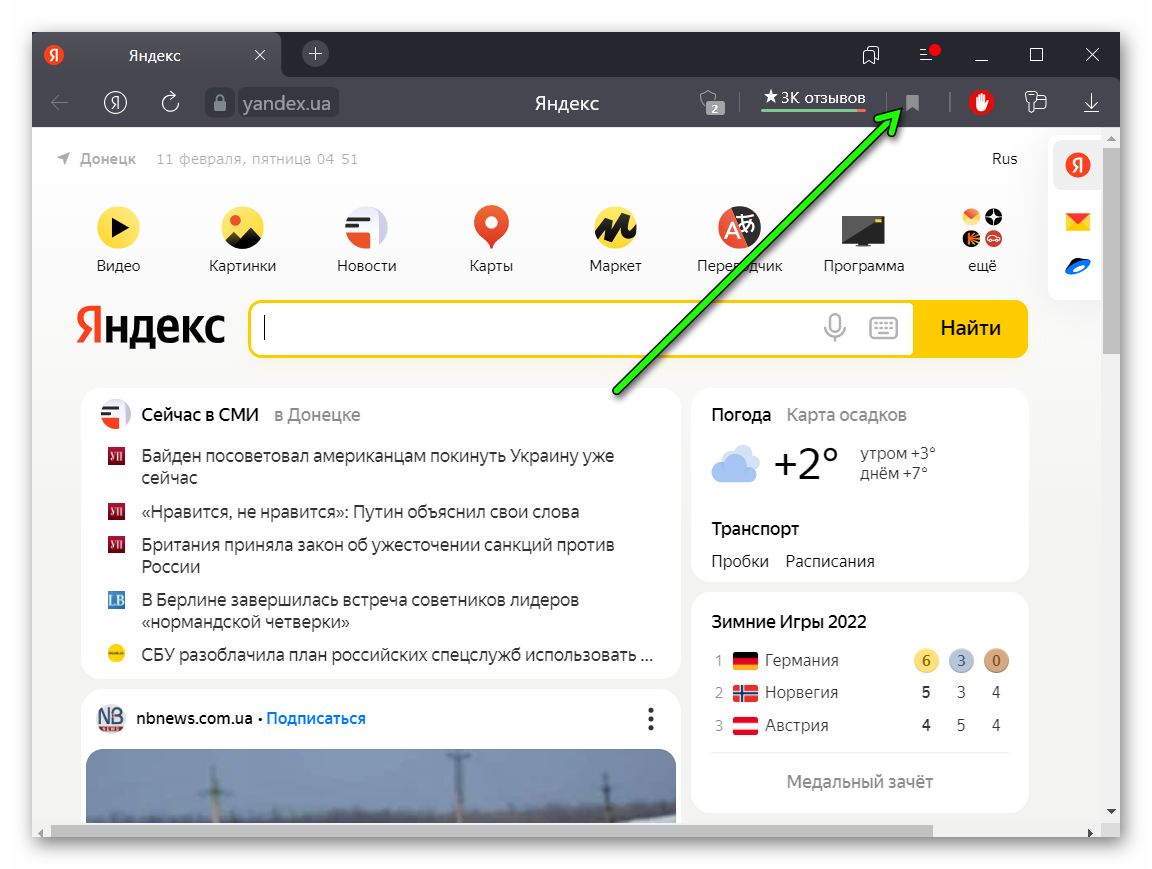
- Для добавления страницы на Табло достаточно один раз кликнуть по ссылке в адресной строке.
- Под строкой отображается Табло, где нажимаем на кнопку «Добавить этот сайт в табло».
- При переходе на главную вы можете отредактировать этот сайт, закрепив его с помощью замочка и, при необходимости, добавив описание.
Заключение
Яндекс.Браузер один из немногих обозревателей, который по умолчанию сохранил возможность работать с таким типом сохраненных страниц в браузере без установки дополнительных плагинов и расширений. И теперь вы знаете, как увеличить вкладки в Яндекс Браузере. Это несомненно играет плюсом для большинства пользователей, например, таких у кого слабое зрение, и кому трудно находить нужные ссылки на панели закладок или каждый раз искать часто посещаемые сайты через поиск. Кроме того браузер расширяет свои границы и теперь на Табло можно добавить огромное количество сайтов и папок и переходить на интересующие страницы в один клик